Giỏ hàng của bạn
Có 0 sản phẩm
06-04-2022, 4:35 pm 3394
Nguyên nhân và các khắc phục ngay lỗi Drive từ chối kết nối hiểu quả nhất
Lỗi Google Drive từ chối kết nối là một trong những lỗi thường gặp ảnh hưởng tới việc đăng tải và lưu trữ dữ liệu của người dùng. Khi đó, bạn sẽ nhận được thông báo “Drive.google.com refused to connect” hay “Drive.google.com đã từ chối kết nối”. Đừng quá lo lắng vì có thể nguyên nhân là do bị xung đột tài khoản. Mega sẽ hướng dẫn bạn một số tips để khắc phục lỗi này trong bài viết dưới đây.
Trong khi bạn đang try cập tài liệu trên ứng dụng Drive của Google thì bỗng màn hình máy tính xuất hiện lỗi “Drive.google.com refused to connect”. Để khắc phục được lỗi này, chúng ta cần xét đến một số nguyên nhân khiến Drive từ chối kết nối. Đó có thể là một trong các nguyên nhân sau:
- Bạn chưa được cấp quyền truy cập hoặc bị thay đổi quyền sở hữu.
- Tệp hoặc thư mục bạn xem bị mã hóa hoặc hỏng.
- Hồ sơ người dùng bị hỏng cục bộ.
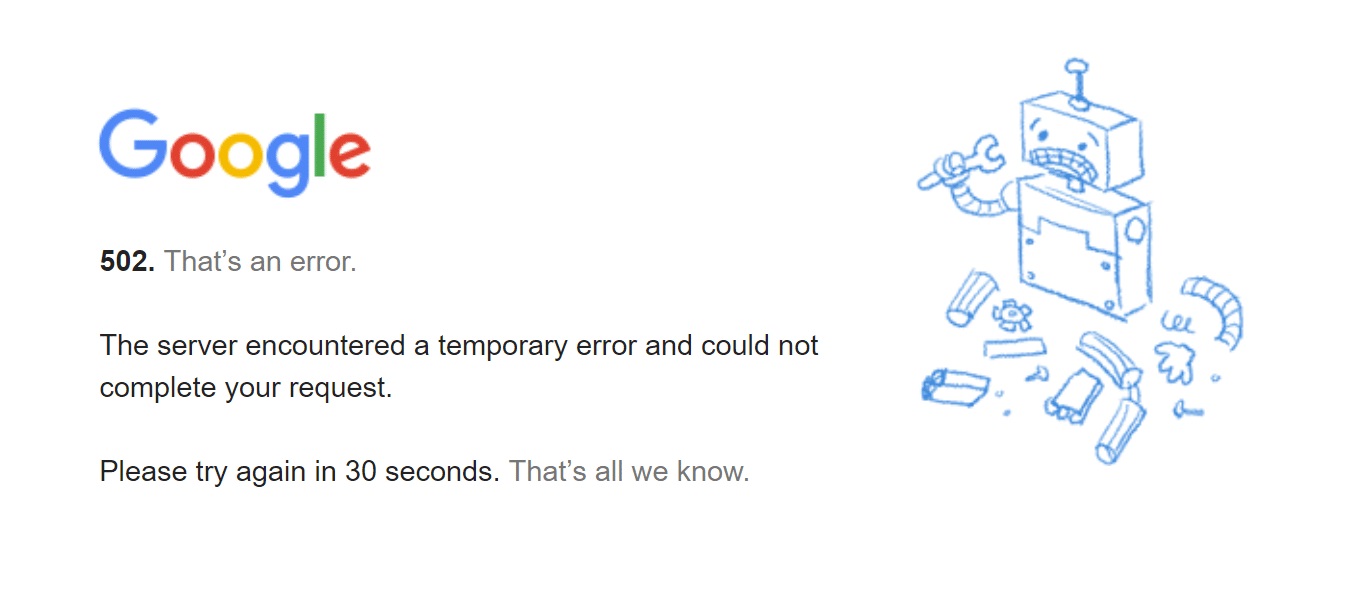
nguyên nhân dẫn đến tình trạng Drive từ chối kết nối
Khi truy cập một thư mục hay tệp do người khác gửi có thể liên quan đến quyền truy cập. Xác định được quyền thích hợp có thể cho người dùng khả năng truy cập, xem xét, hay sửa chữa, thay đổi tệp. Để xác định quyền đối với tệp và thư mục, bạn cần làm theo những bước sau:
Bước 1: Nhấn chuột phải vào thư mục bạn muốn truy cập, chọn Thuộc tính.
Bước 2: Bấm vào Tab bảo mật.
Bước 3: Tìm mục tên nhóm hoặc người dùng. Hãy nhấn xem phần tên của bạn để nắm được quyền hạn bạn có.
Bước 4: Vào mục Chỉnh sửa, nhấn và bấm tên của bạn. Chọn tất cả các mục bạn cần có, sau đó bấm OK.
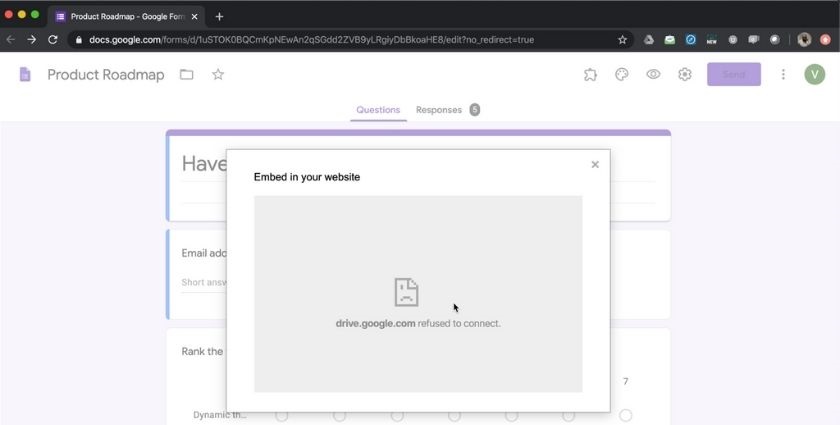
Sửa lỗi Drive từ chối kết nối khi không có quyền truy cập
Đối với trường hợp quyền truy cập khị thay đổi dẫn đến lỗi Drive từ chối kết nối, bạn cần thực hiện các bước sau để khắc phục:
Bước 1: Nhấn và giữ chuột phải vào thư mục bạn muốn truy cập rồi bấm vào mục Thuộc tính.
Bước 2: Lần lượt thực hiện bấm Tab bảo mật/ Nâng cao/ Thay đổi.
Bước 3: Nhấn chọn chỉnh sửa để đăng nhập mật khẩu quản trị viên. Hãy cung cấp mật khẩu chính xác.
Bước 4: Tiến hành nhập tên người bạn muốn cấp quyền truy cập rồi bấm Kiểm tra tên, bấm OK.
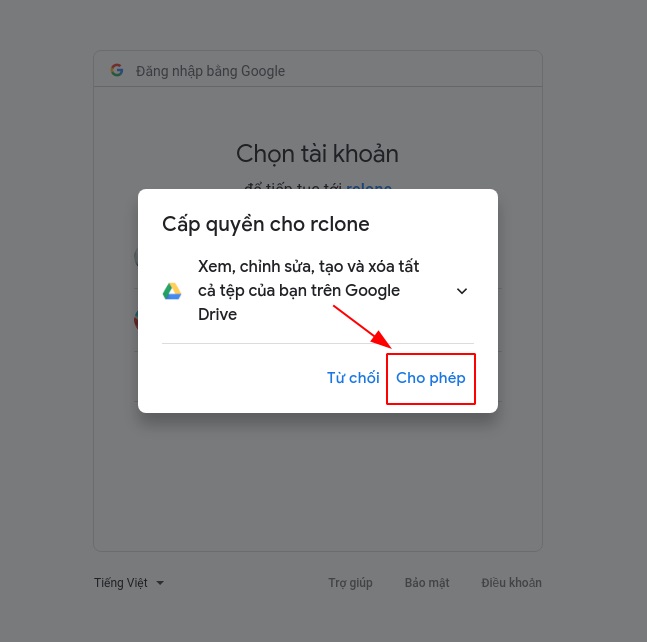
Khắc phục lỗi khi quyền truy cập bị thay đổi
Việc mã hóa các tệp tin sẽ giúp bạn bảo mật tốt các tệp thông tin trước những truy cập không mong muốn. Nhưng có cũng có thể gây ra lỗi Drive từ chối kết nối. Bạn sẽ không thể mở tệp hoặc thư mục mã hóa nếu chưa có chứng chỉ được dùng để giải mã. Để xác định xem tệp hoặc thư mục đã được mã hóa hay chưa bạn cần thực hiện như sau: Nhấn chuột phải vào tệp thư mục sau đó bấm Thuộc tính/ Nâng cao. Nếu hộp kiểm tra Mã hóa nội dung để bảo mật dữ liệu được chọn, bạn phải có chứng chủ được sử dụng để mã hóa tệp thì mới có thể mở được.
Trong một số trường hợp Windows không đọc được chính xác hồ sơ người dùng cục bộ gây lỗi Drive từ chối kết nối. Cách giải quyết lúc này là bạn phải tạo hồ sơ người dùng cục bộ mới.

chọn trình duyệt mới
Tại giao diện trên trình duyệt bạn nhấn vào ảnh đại diện và Chọn Thêm ở bên dưới. Lúc này, hãy tiến hàng đăng nhập tài khoản Google muốn sử dụng ở hồ sơ mới trên trình duyệt Chrome. Sau đó, bạn có thể làm việc trên Google Drive bình thường mà không gặp lỗi mất kết nối như trước.
Xem thêm>>>
Cách khắc phục lỗi Driver Is Unavailable trên máy in hiệu quả 2022
Cách sửa lỗi và khắc phục sự cố mất âm thanh trên laptop windows 10, 11
Hướng dẫn khắc phục lỗi laptop sạc không vào pin cực dễ tại nhà
by mega.com.vn